Nœud Workflow
Ce noeud contient la liste de tous les workflows créés par l'utilisateur.
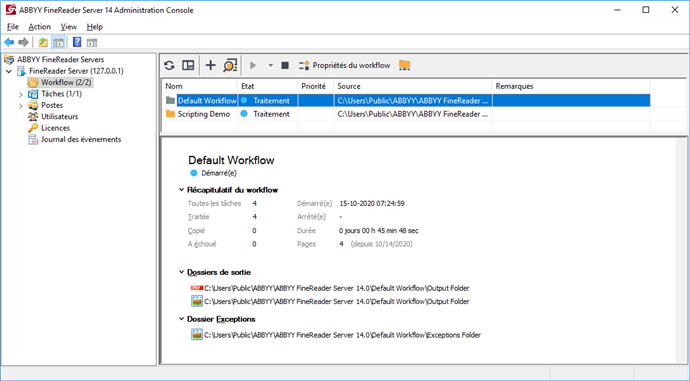
Volet Détails
Sélectionner le nœud des workflows dans l'arborescence de la console affichera la liste des workflows disponibles dans le volet Détails et les informations de base suivantes concernant les workflows : leurs noms, leurs priorités et les chemins d'accès de leurs dossiers d'entrée respectifs. Double-cliquez sur un worflow pour ouvrir la boîte de dialogue Propriétés de workflow.
Dans le volet Détails supplémentaires, vous verrez des informations supplémentaires concernant le workflow actuellement sélectionné :
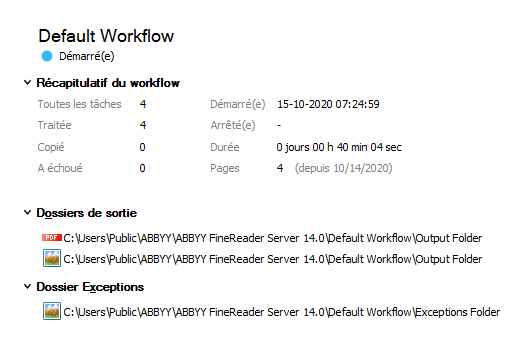
- Nom du workflow
- Statut du workflow (démarrage/démmaré/arrêté)
- Une barre de progression indique le pourcentage des tâches effectuées. Le nombre total de fichiers traités et de fichiers acceptés pour le traitement sont indiqués entre parenthèses
- Démarré affiche la date et l'heure auxquelles le workflow a été démarré
- Arrêté affiche la date et l'heure auxquelles le workflow a été arrêté
- Durée
- pour le workflow a Bibliothèque de documents, affiche la durée de la dernière tâche
- pour un workflow Dossier actif ou Courrier , affiche la durée de la dernière cession (c.-à-d. le temps écoulé entre la dernière heure de démarrage et la dernière heure d'arrêt du workflow)
- Pages affiche le nombre de pages traitées dans le workflow. Les modifications apportées aux paramètres du workflow n'auront aucun effet sur ce nombre.
- Nombre de fichiers :
- Toutes les tâches affiche le nombre total de fichiers soumis
- Traité(s) affiche le nombre de fichiers traités avec succès
- Copié(s) affiche le nombre de fichiers dont les noms ne correspondent pas au masque et qui ont été déplacés vers un autre dossier comme spécifié dans l' Propriétés du workflow
- Échoué affiche le nombre de fichiers pour lesquels le traitement du programme a échoué
- Dossiers de sortie affiche le chemin d'accès du dossier ou des dossiers contenant les fichiers de sortie
- Dossier Exceptions affiche le chemin d'accès du dossier contenant les fichiers pour lesquels le programme n'a pas correctement effectué le traitement
- Étapes de l'utilisateur affiche si une étape de vérification et/ou d'indexation a été spécifiée pour le workflow
En cas d'échec d'un workflow, le volet Détails supplémentaires affiche la cause de l'échec et vous propose deux options :
- Si l'erreur peut être corrigée, corrigez-la et relancez le workflow.
- Si l'erreur ne peut pas être corrigée, arrêtez le workflow. Sinon, le programme tentera toutes les 10 minutes de relancer le workflow ayant échoué.
Barre d'outils supplémentaire
Menu contextuel des workflows
Menus contextuels et boutons de la barre d'outils
Voir également
3/26/2024 1:49:50 PM


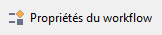





 Note. En outre, vous pouvez sélectionner une option qui permettra la sauvegarde de vos données confidentielles (mots de passe, jetons, etc.).
Note. En outre, vous pouvez sélectionner une option qui permettra la sauvegarde de vos données confidentielles (mots de passe, jetons, etc.).
